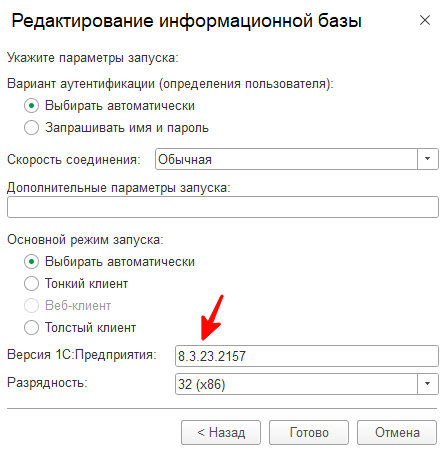¶ Скачивание технологической платформы
Скачать технологическую платформу можно несколькими способами:
- Самостоятельно с сайта 1C:Обновление программ при наличии доступа в личный кабинет. На сайте необходимо выбрать группу "Технологические дистрибутивы", а в ней найти "Технологическая платформа". Посмотреть рекомендованную версию платформы в разрезах программных продуктов и релизов можно на нашем сайте в разделе "Обновления конфигураций".
- Если программа арендуется в облаке компании ЮвелирСофт - по ссылке из письма от системных администраторов или из письма от сотрудников линии технической поддержки
¶ Установка технологической платформы, "Тонкий клиент"
Для того, чтобы установить технологическую платформу 1С:Предприятие необходимо:
-
Скачать файл с необходимым дистрибутивом, разархивировать файлы, при необходимости, в удобный для вас каталог на жестком диске
-
В каталоге с дистрибутивом необходимо найти файл "setup.exe"
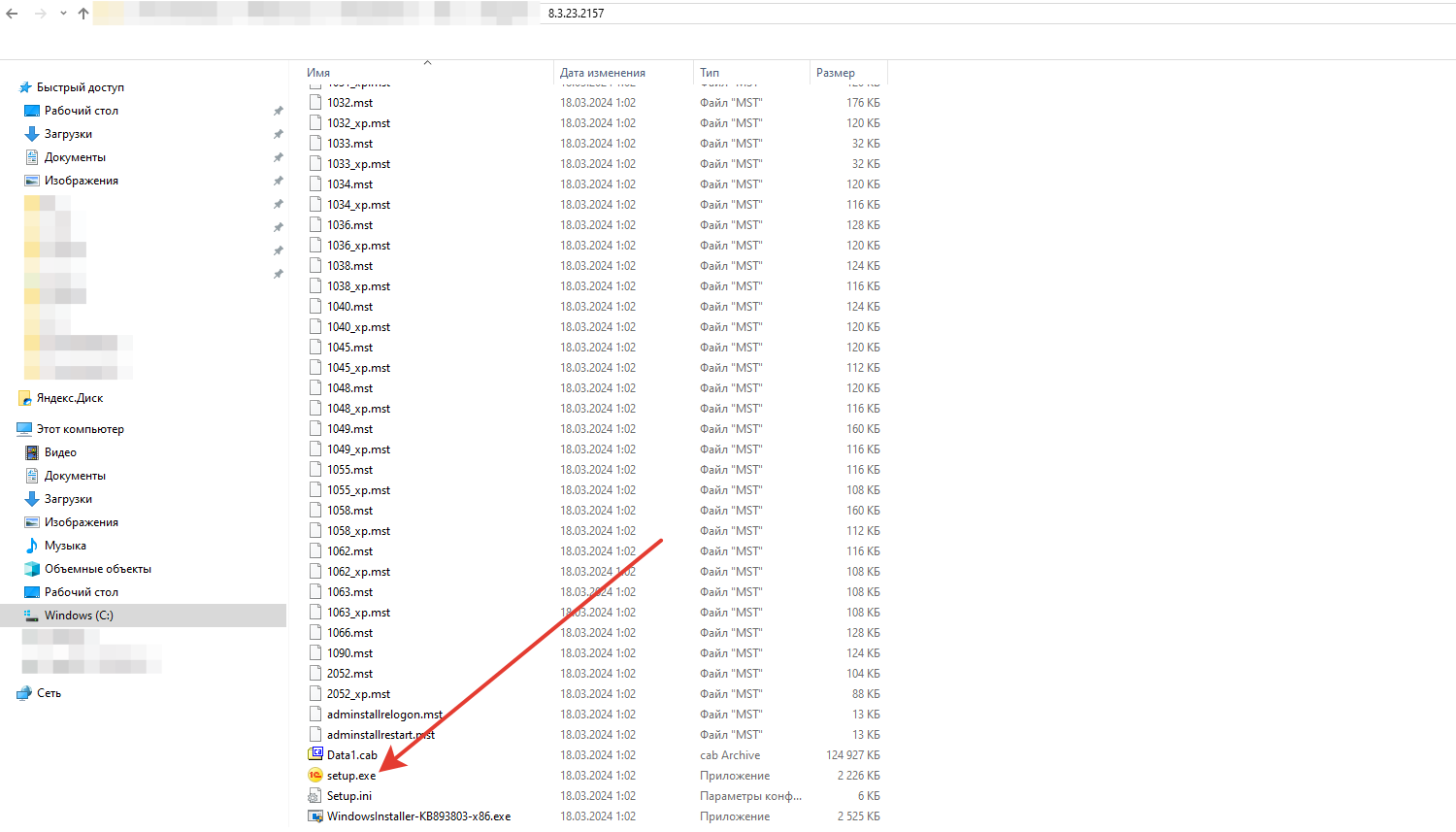
- На первом шаге помощника по установке платформы 1С:Предприятия следует выбрать команду Далее
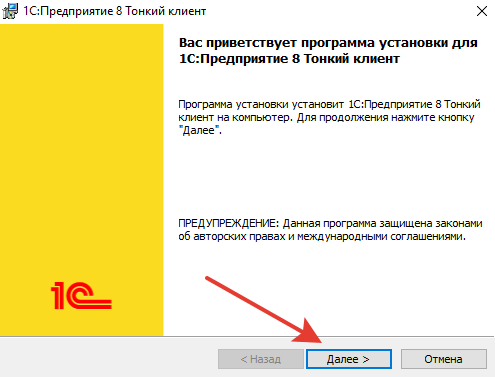
- В следующем окне происходит выбор размещения файлов. Для перехода к следующему шагу установки нужно выбрать команду Далее
Стандартный путь установки следует изменять только в случае, если есть особенности по работе с файловой системой
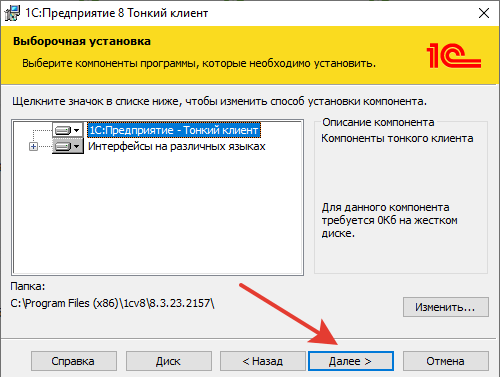
- На этапе выбора языка интерфейса выбираем "Русский" и переходим по команде Далее
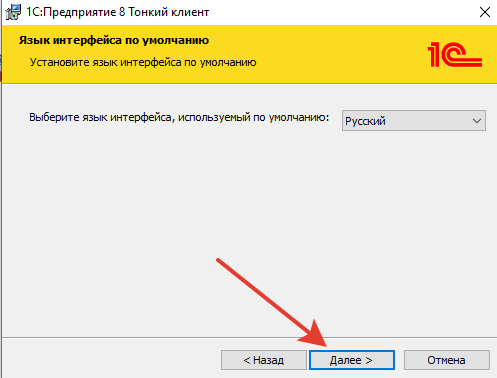
- На последнем этапе нужно выбрать команду Установить и дождаться окончания процесса
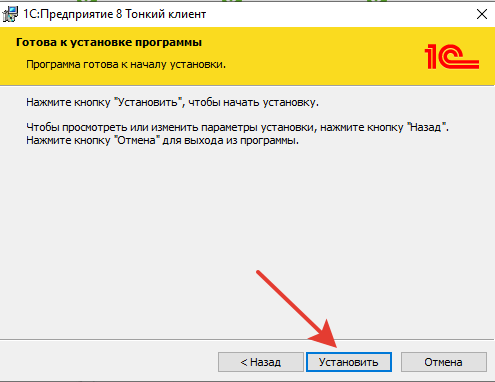
¶ Добавление в список информационной базы, опубликованной на веб-сервере
- В общем списке информационных баз выбрать команду Добавить
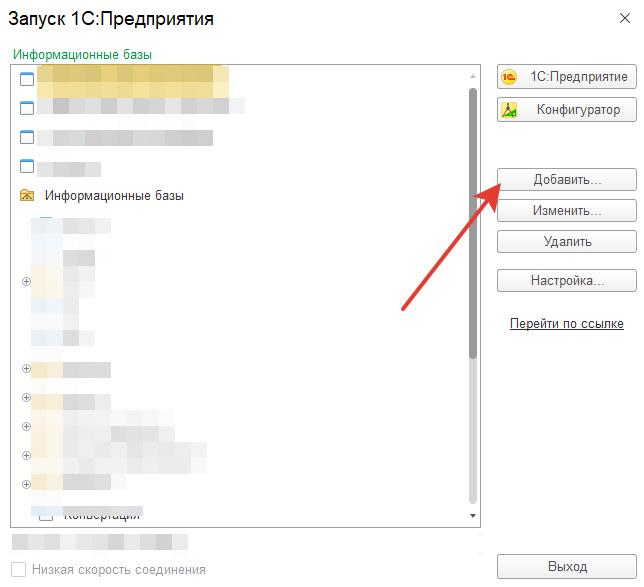
- В первом окне помощника добавления информационной базы следует выбрать пункт "Добавление в список существующей информационной базы"
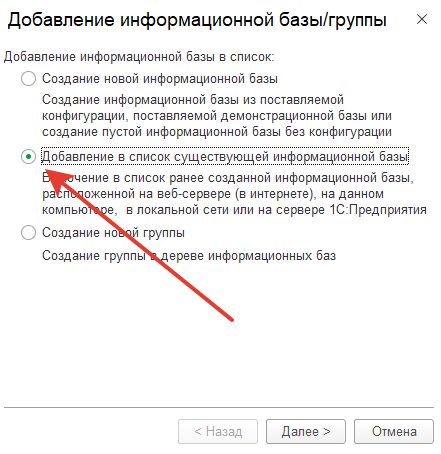
- На следующей шаге потребуется указать:
- Наименование информационной базы. То название базы, по которому вы сможете идентифицировать ее при выборе
- Тип расположения информационной базы - "На веб-сервере"
- В поле "Адрес информационной базы" следует внести адрес строки размещения вашей информационной базы, который вы получили в письме от системных администраторов компании
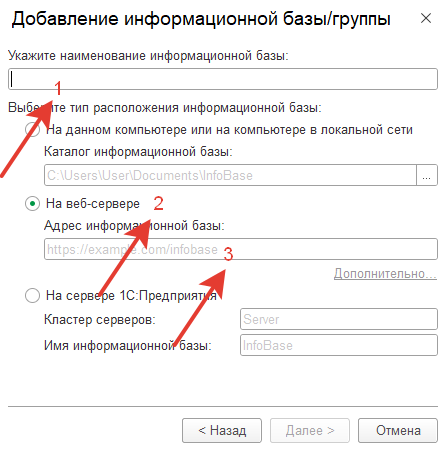
- На последнем этапе необходимо указать версию платформы, которая должна использоваться для работы с добавляемой базой. Посмотреть рекомендованную версию платформы в разрезах программных продуктов и релизов можно на нашем сайте в разделе "Обновления конфигураций". После указания платформы завершить операцию через команду Готово
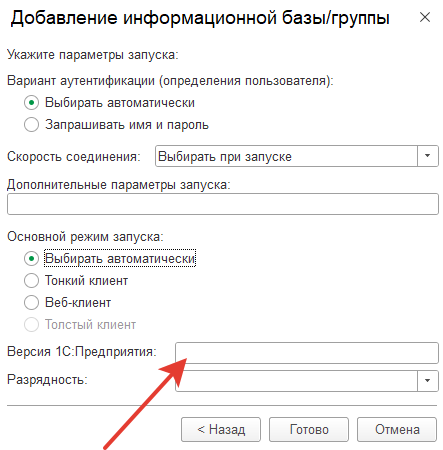
¶ Изменение версии платформы для базы
- В общем списке информационных баз выбрать команду Изменить

- В первом окне помощника редактирования информационной базы выбрать команду Далее
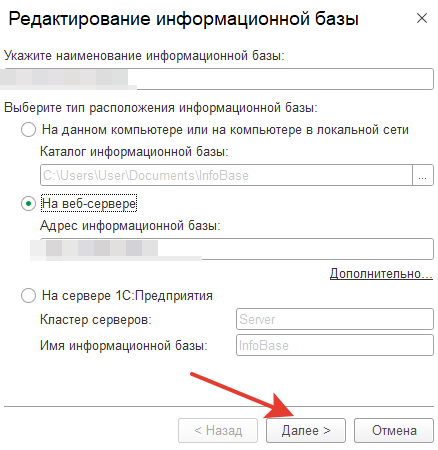
- На последнем этапе необходимо указать версию платформы, которая должна использоваться для работы с базой. Посмотреть рекомендованную версию платформы в разрезах программных продуктов и релизов можно на нашем сайте в разделе "Обновления конфигураций". После указания платформы завершить операцию через команду Готово
Указанная версия платформы должна быть установлена. Установка платформы описана выше в разделе "Установка технологической платформы, 'Тонкий клиент'"